『スプラトゥーン3』のイカリング3にある「タイカイサポート」を利用した大会の主催方法や参加方法、他大会の閲覧方法をまとめました。
目次
タイカイサポートとは?
スプラトゥーン3の大会を開く・参加する人たちのための支援サービスです。
タイカイサポートは、スプラトゥーン3およびイカリング3と連携して、大会の作成やエントリーだけでなく、大会当日の運営や対戦に役立つ機能を提供します。
- 大会をつくる(大会の主催)
- 大会への参加
- 他大会の閲覧
タイカイサポートを利用するメリット
主催側
- 対戦表の編集・公開ができる
大会にエントリーしたチームを自由に組み合わせて対戦表を作ることができます。 - 進行状況を常に把握できる
対戦表には、対戦結果がリアルタイムに反映されます。
参加側
- チームを組んで大会に参加できる
大会への参加は、チームに所属(または作成)することでエントリーできるようになります。
チームを作成したばかりの時は、一緒に大会に出たい相手にチームの招待URLを送ってメンバーを組んでいきましょう。 - 快適に対戦が進められる
大会が始まると、自動的に対戦ルームが作成され、対戦の案内が参加者に通知されます。
対戦結果も対戦表に自動的に反映されます。
マイページでできること

大会の記録が確認できる
大会を開いたり、大会に参加すると、自分のページに結果が記録されていきます。
公式大会をのバトルメモリー(メモリープレーヤー)を見る方法
バトルメモリーをダウンロードすると、スプラトゥーン3のロビーのモニターからダウンロードすることができます。
※メモリープレーヤーは前シーズンのものと互換性がなくなり、バージョンをアップデートするとメモリープレーヤーをみることができなくなります。ご注意ください。
スプラトゥーン甲子園2023「オンライン大会 冬」
※Ver.6.0.0にアップデートするとメモリープレーヤーはみることができなくなります。概要や大会結果、参加チームはアプリから確認することができます。
QRコード |
URL |
|---|---|
出典: x.com
大会を開く方法!
大会を開く際に主催者がやることは、「大会前の準備」と「大会当日の進行管理」の2つがあります。
大会前の準備
- 大会をつくる
- 参加チームを募集する
- 参加チームを確定する
- 対戦表を作成・公開する
①大会をつくる
1.イカリング3のタイカイサポートから「大会をつくる」を押します。

2.ガイドラインに同意し、日程やルールなど、必要な情報を入力します。
|
|
3.内容を確認して「大会を作成する」を押します。
②参加チームの募集
「大会をシェアする」にあるURLをSNSなどで公開して、参加チームを募集します。
URLにアクセスするとイカリング3のタイカイサポートが起動します。参加希望者はそこから大会にエントリーできます。
③参加チームの確定
募集期間終了後に参加チーム確定ボタンが表示されます。
確定の前に、必要に応じて招待チーム枠の設定や、参加チームを失格する設定を行ってください。
「参加チーム」を開き参加チーム確定ボタンを押してください。
④対戦表の編集・公開
参加チームを確定すると、対戦表が自動で生成されます。対戦表は公開するまでは必要に応じて編集可能です。
対戦表が完成したら公開してください。対戦表を公開しないと、大会が開催されません。
大会当日の進行管理
- 大会を開始する
- 大会のラウンドを進行
- 観戦する
- トラブルがあれば解決する
大会当日は対戦表と紫のエリアのナビゲーションを見ながら進行してください。対戦表の進行状況やトラブルが起きた場合はナビゲーションに案内が出るのでご確認ください。
①大会を開始する
大会開始時刻を過ぎるとナビゲーションに「大会を開始する」ボタンが表示されます。主催者側の準備ができたら、ボタンを押して大会を開始してください。
対戦表では、各試合の様子を細かく確認することができます。
- チームのチェックイン待ち
出典: c.nintendo.com

- チェックイン済み
出典: c.nintendo.com

- 試合中

- 試合終了

- 主催者への問い合わせ中
出典: c.nintendo.com

- 棄権した状態
出典: c.nintendo.com

②大会のラウンドを進行する
自動進行ラウンドの場合
次の対戦相手の準備が整い次第、すぐに次の試合が始まります。
自動進行ラウンド中は、ナビゲーションで各ラウンドの残り試合数を確認することができます。
自動進行ラウンド以外の場合
ラウンドの試合が全て終了すると、ナビゲーションに次のラウンドを開始するボタンが表示されます。
主催者は任意のタイミングでラウンドを開始することができます。

③大会を観戦する
主催者および共同主催者は観戦プレイヤーとしてタイカイサポートの部屋に入ることができます。対戦表の「観戦設定」から、観戦する主催者を選択してください。1試合につき2人まで選択することができます。
④トラブルを解決する
大会の参加者から問い合わせがある場合、ナビゲーションにアラートが表示されます。内容を確認して、問題を解決してください。
「解決しました」ボタンを押すとアラートが「確認済み」となります。

出典: c.nintendo.com
大会に参加する方法!
大会前の準備
- 大会概要を確認する
- 大会にエントリーする
- チームにメンバーを招待する・参加する
①大会概要を確認する
タイカイサポートで開く大会では、大会概要を確認したり、エントリーするための「大会ページ」があります。
大会主催者が公開する大会ページへのURLをタップすると、イカリング3が起動して、該当する大会ページが表示されます。
②大会にエントリーする
初めてタイカイサポートの大会にエントリーする
初めてタイカイサポートの大会にエントリーする場合、最初にチームを作る必要があります。エントリーはチームの代表者一人が行います。
- タイカイサポートで参加する大会を開きます。
- 「エントリーする」を押します。
- チーム名を入力してエントリー完了です。
- チームにメンバーを招待します。
過去にタイカイサポートの大会に参加したことがある場合
大会にエントリーするときに、既存のチームを選択することができます。
キャプテン
大会にエントリーした人が自動的にキャプテンになります。キャプテンはチームメンバーの編集やチェックイン、試合結果の報告などを行います。
大会中は、キャプテンが部屋の親となってルールやステージの変更を行うことができます。
(対戦表の上に位置するチームのキャプテンが親となります)
③チームにメンバーを招待する・参加する
チームのキャプテンと参加したメンバーは、招待機能を使うことができます。
募集締め切りまでに、大会の参加に必要な人数が揃っていないチームは、自動的にエントリーがキャンセルされます。
リンクをシェアして招待する
招待リンクを送ってチームに招待することができます。
- エントリーした大会ページを開きます。
- 招待リンクの「シェア」を押します。
- メールなど適切なツールを選んで招待リンクを送ります。

招待リンクからチームに参加する
1.招待リンクを開きます。
招待リンクはhttps://s.nintendo.com/から始まるURLです。
2.「参加する」を押します。

プレイヤーを直接招待する
過去に一緒に大会に参加したことのある人や、同じチームに入っている人から大会に参加するメンバーを選んで招待を送ることができます。
1.エントリーした大会ページを開きます。
2.「招待するメンバーを追加」を押します。
出典: c.nintendo.com

3.メンバーを選択して「招待を送る」を押します。
出典: c.nintendo.com

直接招待からチームに参加する
1.招待された場合、『Nintendo Switch Online』アプリに通知が届きます。
出典: c.nintendo.com
タイカイサポートの「お知らせ」でも確認することができます。

2.「参加する」を押します。
出典: c.nintendo.com

対戦する時/チェックイン方法
大会当日はタイカイサポートに次の試合の案内や大会進行状況が表示されます。必ずタイカイサポートを見ながら大会に参加してください。
- チェックインする(キャプテン)
- プライベートマッチのフレンドリストからタイカイサポートの部屋に入る
- ルールやステージを設定する(部屋主)
- 対戦する
- 試合結果を報告する
- (トラブルが起きた場合)主催者へ連絡する
①チェックインする
試合が開始できる状態になると、キャプテンの画面にチェックインの案内が表示されます。チームメンバーの画面にはチェックインの状況が表示されます。
※チェックインとは、チームメンバーが揃っていて、すぐに試合を開始できることを知らせるための点呼の役割を持っています。両チームのキャプテンがチェックインするまでは対戦に進むことができません。

②タイカイサポートの部屋に入る
すべてのチェックインが完了すると、プライベートマッチのフレンドリストにタイカイサポートの部屋が表示されます。
タイカイサポートの部屋に参加し、バトルの開始を待ちます。
バトルに参加しないメンバーはタイカイサポートの部屋に入らないようにしてください。主催者が観戦できなくなる場合があります。

③ルールやステージを設定する
対戦表の上側のチームのキャプテンが部屋の親になります。
親になったキャプテンはルールとステージを確認して、部屋の設定を行ってください。

④対戦する
・観戦が居ない場合
対戦チームのメンバーがタイカイサポートの部屋に参加したらバトルを開始してください。
・観戦が居る場合
対戦チームのメンバーと観戦プレイヤーがタイカイサポートの部屋に参加したらバトルを開始してください。
・観戦プレイヤーが親になる場合
観戦プレイヤーの操作を待ってください。
⑤試合結果を報告する
必要な回数のバトルを終えると、キャプテンは「試合結果を報告」できるようになります。
両チームのキャプテンが試合結果を入力し、結果が同じであれば試合成立となり、対戦表に試合結果として表示されます。

出典: c.nintendo.com
⑥トラブルが起きた場合、主催者に報告する
近い内容を選択して「問い合わせる」を押してください。主催者の対応は画面で確認することができます。

出典: c.nintendo.com
タイカイサポートについてその他のこと
観戦できるのは主催/共同主催者のみ
主催者および共同主催者は観戦プレイヤーとしてタイカイサポートの部屋に入ることができます。対戦表の「観戦設定」から、観戦する主催者を選択してください。1試合につき2人まで選択することができます。
同じラウンドで複数の観戦を設定した場合
ラウンドの各試合は同時に始まります。
主催者が部屋の親になる試合がラウンド内に複数設定してある場合、対戦チームは観戦プレイヤーが来るまで待機することになります。
Webブラウザでタイカイサポートを利用する方法
Webブラウザでのタイカイサポートの利用は大会主催のみしか行うことができません。
パソコンから大会を管理した場合などに便利です。
Webブラウザでタイカイサポートを利用したい場合は、Webブラウザ上でニンテンドーアカウントにログインする必要があります。
タイカイサポートにログインする場合はこちら。
フードチケットとバッジがもらえるように!
大会参加でフードチケット獲得!
2024春FreshSeason以降にタイカイサポートで開かれた大会に参加するとフードチケットがもらえるようになりました。
大会主催で特別なバッジゲット!
大会を主催または副主催になって累計参加人数が以下の人数になるとバッジがゲットできるようになりました。
16人 |
250人 |
1000人 |
|---|---|---|






















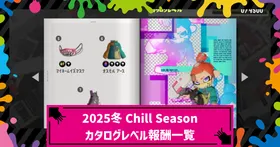
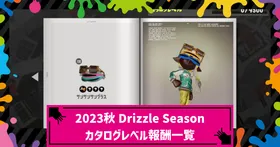

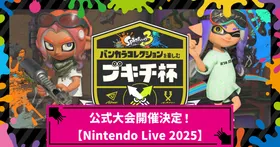







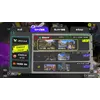
記事の間違いやご意見・ご要望はこちらへお願いします。